Hbuilder 新建SFTP 项目连接
最新推荐文章于 2023-12-29 18:30:05 发布
 本文详细介绍了如何使用Hbuilder进行SFTP项目连接。首先从官网下载并解压Hbuilder,然后新建Web项目,接着安装FTP Sync插件,最后配置远程服务器,实现在线编辑功能。
本文详细介绍了如何使用Hbuilder进行SFTP项目连接。首先从官网下载并解压Hbuilder,然后新建Web项目,接着安装FTP Sync插件,最后配置远程服务器,实现在线编辑功能。








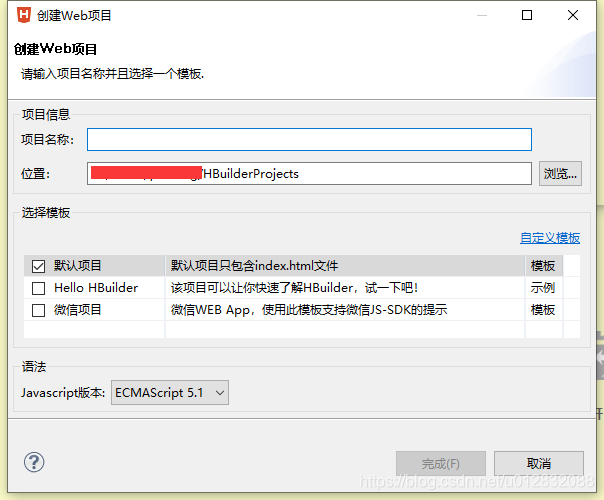
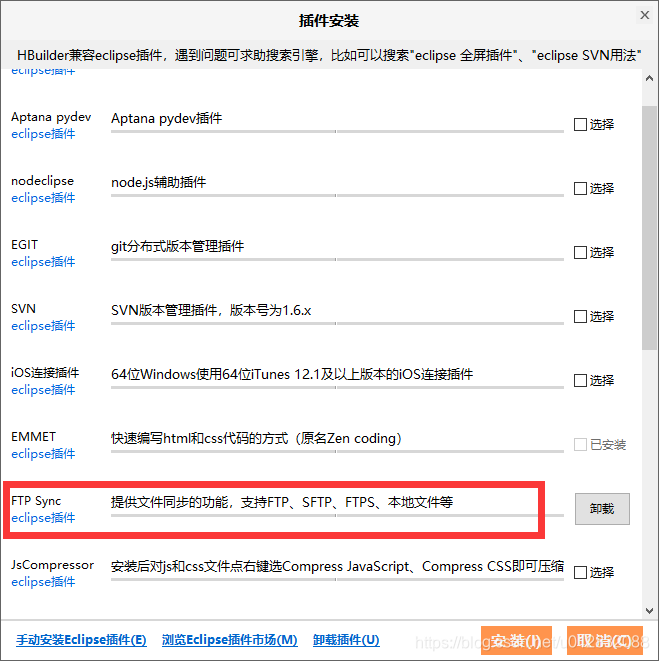
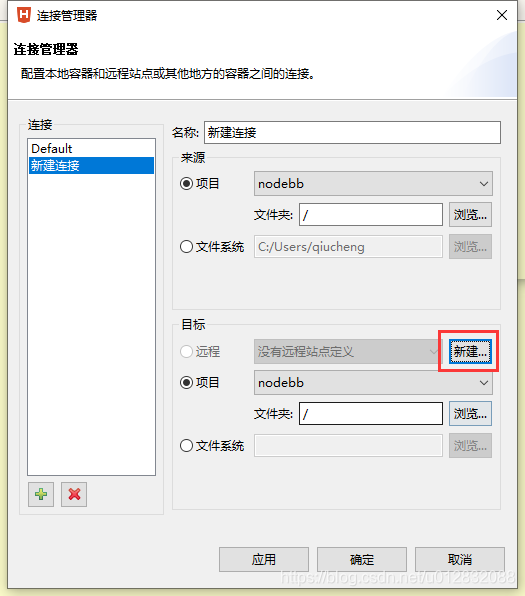
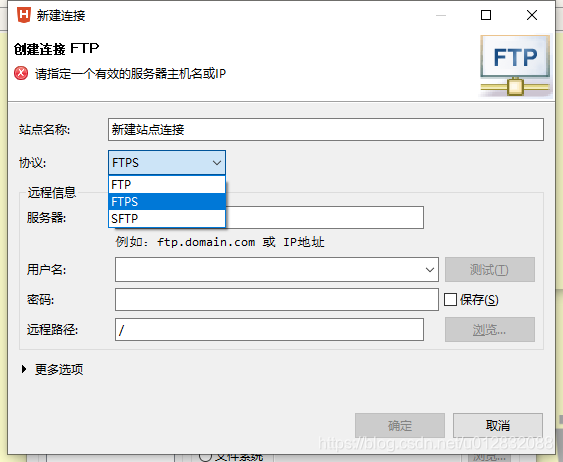














 3018
3018

 被折叠的 条评论
为什么被折叠?
被折叠的 条评论
为什么被折叠?








